1、 选择要插入下拉菜单的单元格->“数据有效性”->“数据有效性”

2、 在弹出的对话框中,选择“序列”->“确定”
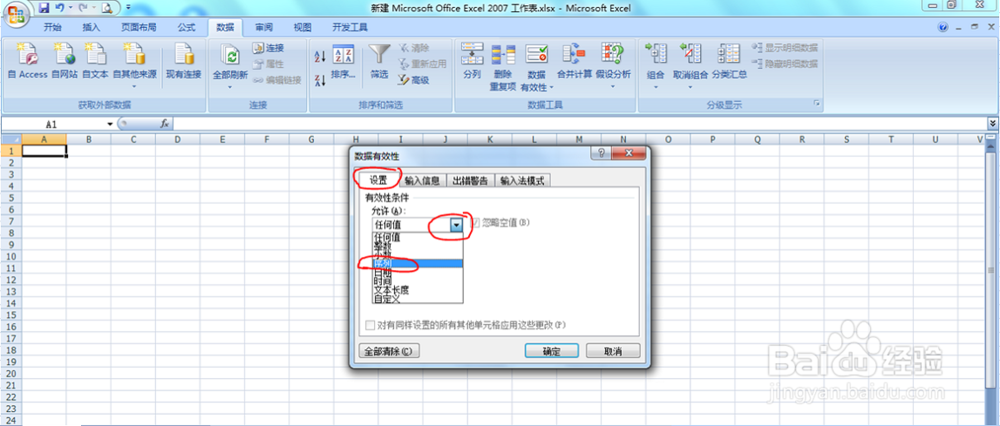
3、 在弹出的对话框中,在“来源”内输入下拉菜单的内容,中间用英文输入法的逗号隔开->“确定”
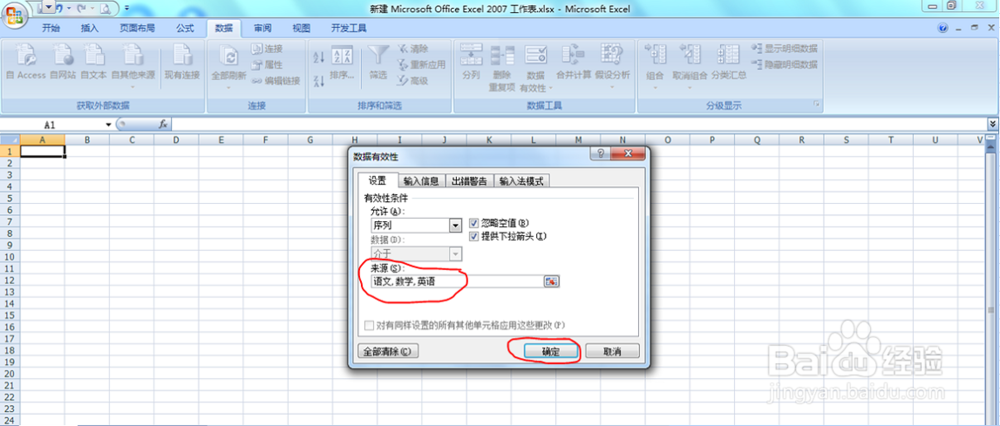
4、 这样下拉菜单就创建完成了

5、 下面介绍如何给每个选项填充颜色,选择一个选项,如“语文”->挢旗扦渌;“条件格式”->“突出显示单元格规则”->“文本包含”
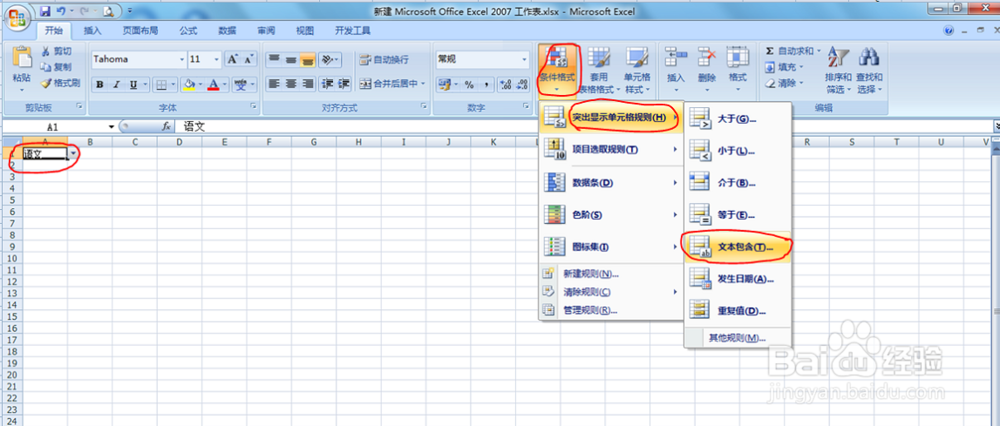
6、 在弹出的对话框中选择“自定义格式”
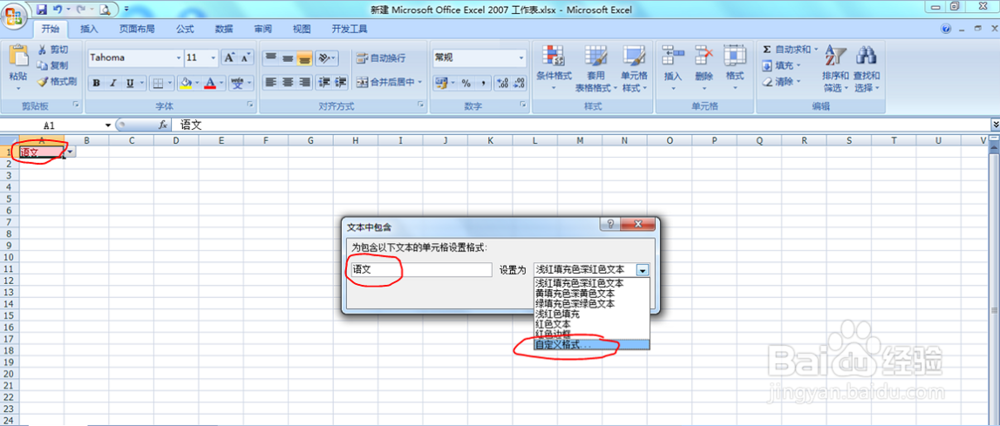
7、 在弹出的对话框中对“颜色”进行设置->“确定”

8、 再次点击确定,这样颜色就设置完成了,可以重复上述步骤对其他选项进行颜色设置

